- Müəllif Abigail Brown [email protected].
- Public 2023-12-17 06:39.
- Son dəyişdirildi 2025-01-24 12:02.
Rəsmi Windows 10 Spotify proqramı vasitəsilə Spotify musiqinizi dinləmək heç bir əlavə cihaz olmadan sevimli pleylist və treklərdən zövq almağın rahat yoludur.
Spotify-ı Windows 10 kompüterinizdə və ya planşetinizdə işə salmaq üçün bilməli olduğunuz hər şey və proqram quraşdırıldıqdan sonra nə etməli olduğunuz buradadır.
Bu məqalədəki təlimatlar Windows 10-a aiddir.
Spotify Windows 10 Proqramını Necə Yükləmək olar
Rəsmi Spotify Windows proqramının əvvəlcə Spotify veb-saytından endirilməsi tələb olunsa da, o vaxtdan o, Microsoft Mağazasından yükləmək mümkün olan müasir Windows 10 proqramına yüksəldilib.
Adi istifadəçinin tapması asan olmaqla yanaşı, müasir Spotify proqramı həm də Microsoft Mağazası texnologiyasından faydalanır ki, bu da ona arxa planda özü üçün yeniləmələri avtomatik endirməyə və yeniliklərdən xəbərdar olmağa imkan verir.
Spotify proqramını Windows 10 cihazınızda necə quraşdırmaq olar:
-
Başlat menyunuzda onun ikonasını seçməklə Microsoft Store proqram mağazasını açın. Ön tərəfində dörd rəngli kvadrat olan ağ alış-veriş çantasına bənzəyir.

Image -
Microsoft Mağazasında yuxarı sağ küncdəki axtarış çubuğuna Spotify yazın, sonra klaviaturanızda Enter düyməsini basın.

Image -
Axtarışınız nəticəsində sizə müxtəlif proqramlar göstəriləcək. Spotify Music adlı yaşıl ikona seçin.

Image -
Spotify Music seçimi sizi Microsoft Mağazasında onun mağaza səhifəsinə aparacaq. Spotify tətbiqini endirmək üçün mavi Get seçin.

Image - Windows 10 proqramı avtomatik quraşdıracaq və istifadəyə hazır olduqdan sonra sistem bildirişi vasitəsilə sizi xəbərdar edəcək. Quraşdırma yalnız bir neçə dəqiqə çəkməlidir.
Spotify Windows 10 Tətbiqinə Necə Daxil Olmaq olar
Windows üçün Spotify sizə iPhone və ya Android cihazı kimi digər cihazlarda istifadə etdiyiniz eyni Spotify hesabı ilə daxil olmağa imkan verir. Eyni hesabla daxil olmaq sizə bütün musiqi və Spotify çalğı siyahılarınıza giriş imkanı verir, həmçinin pleylistlərinizə və sevimli treklərinizi redaktə etməyə imkan verir.
- Windows 10 cihazınızda Spotify Musiqi tətbiqini açın.
-
Tətbiq sizə qeydiyyatdan keçmək və ya daxil olmaq seçimi ilə ekran göstərəcək. Giriş seçin.
Hələ Spotify hesabınız yoxdursa, davam etməzdən əvvəl Pulsuz Qeydiyyatdan Keç seçin və yeni hesab yaradın.

Image -
Növbəti ekran sizə Facebook, Spotify e-poçtunuz və ya istifadəçi adı və şifrəniz vasitəsilə daxil olmaq üçün seçimləri təqdim edəcək. Əgər əvvəllər Spotify hesabınızı Facebook hesabınıza qoşmusunuzsa, Facebook ilə daxil olun seçin Əks halda, istifadəçi adınızı və ya əlaqəli e-poçt ünvanınızı və parolunuzu daxil edin, sonra yaşıl seçin Daxil ol

Image
Spotify Tətbiqində Yeni Hesab Necə Yaradılır
Əgər əvvəllər Spotify-dan istifadə etməmisinizsə və ya proqramı Windows 10 kompüterinizdə və ya planşetinizdə istifadə edərkən ayrıca hesabınıza sahib olmaq istəyirsinizsə, proqram daxilində pulsuz olaraq yeni Spotify hesabı yarada bilərsiniz. Budur:
Facebook hesabınızı artıq əvvəlki Spotify hesabına bağlamısınızsa, bu seçimdən istifadə edə bilməyəcəksiniz.
- Windows 10 Spotify tətbiqini açın.
-
Sizə salamlama ekranı təqdim olunacaq. Yaşıl Pulsuz Qeydiyyatdan Keç seçin.

Image -
E-poçt ünvanınızı, parolunuzu və ləqəbinizi daxil edin, sonra Davam et seçin.

Image -
Doğum tarixinizi və cinsinizi daxil edin, sonra yaşıl Spotify-a Qoşulun seçin. Əgər Facebook hesabınız varsa, əvəzinə Spotify hesabı yaratmaq üçün Facebookla Qoşulun seçə bilərsiniz.

Image
Spotify Premium nədir?
Spotify istifadə etmək pulsuzdur, lakin daha problemsiz təcrübə arzulayanlar hesablarını Spotify Premium-a təkmilləşdirməyə cəhd edə bilərlər.
Spotify Premium aylıq ödənişli abunədir və aylıq 9,99 dollardır; üstünlüklərdən bəziləri bunlardır:
- Spotify-da musiqi dinləyərkən tətbiqdaxili banner reklamları və ya audio reklamları yoxdur.
- Oflayn dinləmək üçün musiqi yükləmək imkanı.
- Limitsiz mahnı atlama.
- Daha yüksək keyfiyyətli audio.
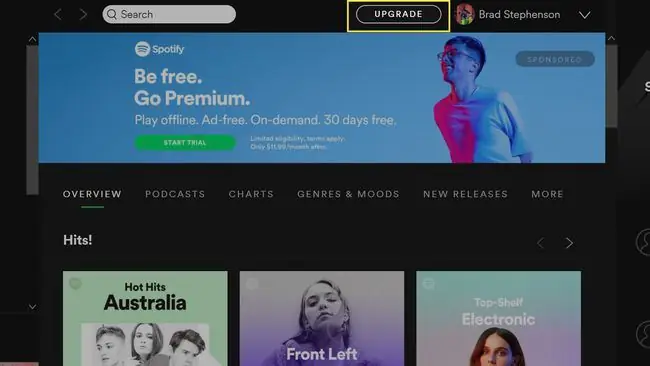
Windows 10 proqramından Spotify Premium-a təkmilləşdirmək üçün ekranın yuxarısında adınızın yanında Yüksəldin seçin. Siz cihazınızda Microsoft Edge internet brauzerində Spotify Premium veb səhifəsini açacaqsınız, bu, Premium xidməti haqqında ətraflı məlumat verir və aylıq ödənişli abunəliyə qoşulmaq imkanı verir.
Windows 10 Spotify Cortana Səsli Əmrləri
Windows 10-un virtual köməkçisi Cortana ilə siz Spotify-ı səsinizlə idarə edə və hətta mahnının səsləndirilməsi ilə bağlı Cortana-dan məlumat istəyə bilərsiniz.
Budur Cortananın başa düşəcəyi və cavab verəcəyi əmr sorğuları.
Windows 10 cihazınızda başqa musiqi proqramlarınız yoxdursa, siz bu ifadələri "Spotify-da" əlavə etmədən söyləyə bilərsiniz.
- "Spotify-da (janr) musiqi çalın."
- "Spotify-da bir az (sənətçi adı) çalın."
- "Spotify-da (pleylist adı) pleylistimi oxudun."
- "Hey, Cortana, nə oynayır?"
- "Tozlarımı Spotify-da səsləndirin."
- "Spotify-da (əhval/hiss) musiqi çalın."
Windows 10 Spotify Tətbiqini Necə Silmək olar
Spotify Tətbiqinin Windows 10-da silinməsi hər hansı digər proqramın silinməsi ilə eyni şəkildə həyata keçirilir:
- Başlat menyusunu açmaq üçün klaviaturanızda Windows düyməsini basın.
- Sol yuxarı küncdə Bütün proqramlar seçin. Bu, Windows 10 kompüterinizdə və ya planşetinizdə quraşdırılmış hər proqramın siyahısını açacaq.
-
Siyahıda Spotify tapın, sonra seçimlər menyusunu yuxarı çəkmək üçün siçanla sağ klikləyin. Alternativ olaraq, cihazınızda toxunma ekranı varsa, barmağınız və ya qələminizlə Spotify tətbiq ikonasına bir neçə saniyə basa bilərsiniz.

Image -
Seçin Silin.

Image -
Spotify proqramının silinməsini təsdiqləməyiniz xahiş olunacaq. Yenidən Silin seçin.

Image - Windows 10 cihazınız indi Spotify proqramını siləcək. Bu, bir və ya iki dəqiqədən çox çəkməməlidir.






